2024年1月30日发(作者:)

vlookup函数的使用方法使用方法
VLOOKUP函数是Excel的一个非常有用的函数,它用于在数据范围中查找一些特定值,并返回与之相关的值。VLOOKUP函数的使用方法如下:
1.准备数据:首先,确保你有一个包含要查询的值的数据范围,它可以是单个列或者多个列的数据表。同时,确保要查询的值存在于数据范围中。
2. 了解VLOOKUP函数的语法:VLOOKUP函数的语法为`VLOOKUP(lookup_value, table_array, col_index_num,
[range_lookup])`。这里的参数含义如下:
- lookup_value:要查找的值,可以是一个单元格引用或者一个数值。
- table_array:包含要查询的值和相关值的数据范围。这个参数可以是一个单元格范围,也可以是一个表格的引用。
- col_index_num:查询结果在表格数据范围中的列索引号。如果表格数据范围是多列的,可以通过这个参数指定查询结果所在的列。
- [range_lookup]:可选参数,用于指定查询方式。如果设置为TRUE(或者省略不写),则进行近似匹配,即查找最接近的匹配值;如果设置为FALSE,进行精确匹配,即只查找与查找值完全匹配的值。
3.基本使用方法:将VLOOKUP函数输入到一个单元格中,并按以下方式填写参数:
`=VLOOKUP(lookup_value, table_array, col_index_num,
[range_lookup])`
-例如,要查询工号为1001的员工的姓名,假设工号在A列,姓名在B列,数据范围为A1:B10,查询结果需要放在C列,则可以在C1单元格中输入如下函数:
`=VLOOKUP(1001,A1:B10,2,FALSE)`
这将返回对应的员工姓名。
4.字符串作为查找值:如果要查询的值是一个字符串,必须将它用引号括起来。
-例如,要查询员工姓名为"张三"的工号,假设姓名在B列,工号在A列,数据范围为A1:B10,则可以在C1单元格中输入如下函数:
`=VLOOKUP("张三",B1:A10,2,FALSE)`
这将返回对应的工号。
5.使用准确匹配方式:如果要进行精确匹配,即只查询与查找值完全匹配的值,需要将最后一个参数设置为FALSE。
-例如,要查询商品代码为100的商品名称,假设商品代码在A列,商品名称在B列,数据范围为A1:B10,则可以在C1单元格中输入如下函数:
`=VLOOKUP(100,A1:B10,2,FALSE)`
这将返回对应的商品名称。
6.近似匹配方式:如果要进行近似匹配,即查找最接近的匹配值,可以将最后一个参数设置为TRUE或者省略不写。
-例如,要查询销售额为3000的对应等级,假设销售额在A列,等级在B列,数据范围为A1:B10,则可以在C1单元格中输入如下函数:
`=VLOOKUP(3000,A1:B10,2,TRUE)`
这将返回最接近3000的销售额对应的等级。
7.处理查询结果不在表格范围内的情况:如果要查询的值不存在于数据范围中,VLOOKUP函数将返回#N/A错误。可以通过将VLOOKUP函数嵌套在IFERROR函数中,来处理这种情况。
-例如,要查询销售额为4000的对应等级,但是4000不存在于数据范围中,假设销售额在A列,等级在B列,数据范围为A1:B10,则可以在C1单元格中输入如下函数:
`=IFERROR(VLOOKUP(4000, A1:B10, 2, TRUE), "Not found")`
这将返回"Not found",表示查询结果不存在。
以上就是VLOOKUP函数的使用方法。通过掌握这些基本的使用方法,你可以轻松在Excel中进行数据的查找和查询。
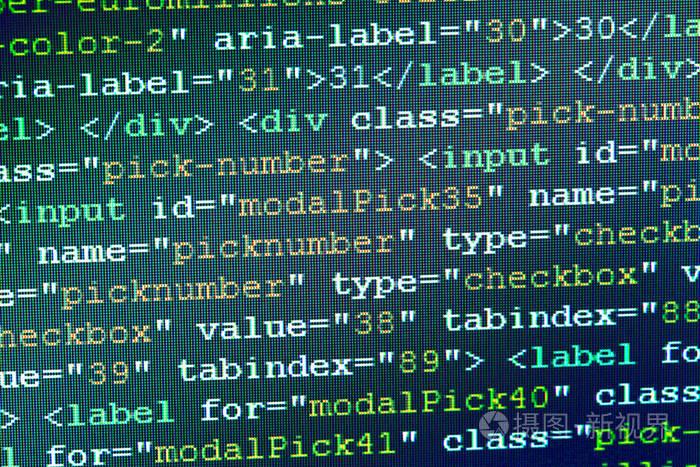
本文发布于:2024-01-30 10:04:44,感谢您对本站的认可!
本文链接:https://www.4u4v.net/it/170658028419999.html
版权声明:本站内容均来自互联网,仅供演示用,请勿用于商业和其他非法用途。如果侵犯了您的权益请与我们联系,我们将在24小时内删除。
| 留言与评论(共有 0 条评论) |